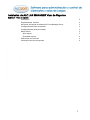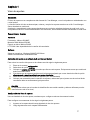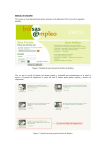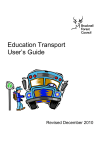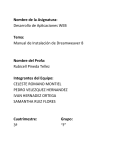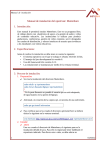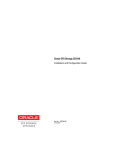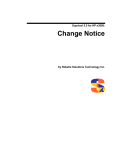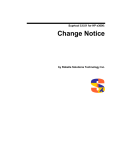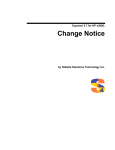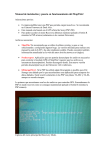Download Visor de reportes V5
Transcript
Visor de reportes V5 Manual de instalación Instalacion de ALC LAN MANAGER Visor de Reportes Capitulo 1 – Visor de reportes Descripción 2 Requerimientos técnicos 2 Activación del reporte en software ALC Lan Manager Server 2 Configuración del visor de reportes 2 Configuración de varias sucursales 3 Menú Archivo 3 Abrir reporte 3 Ensamblar reporte 4 Seleccionar una sucursal 4 Información del visor de reportes 4 1 Capitulo 1 Visor de reportes Descripción El visor de reportes es un complemento del sistema ALC Lan Manager, con el cual podremos administrador uno o más locales. La función básica del visor es desencriptar, ordenar y acoplar los reportes creados con el ALC Lan Manager Server instalado en cada local. Acoplando o ensamblando cada reporte obtendremos una copia de cada base de datos de cada local, con lo cual podremos llevar un control administrativo más minucioso, sin necesidad de estar físicamente en cada local. Requerimientos técnicos Hardware Procesador : Mínimo 800 MHZ Memoria RAM: Mínimo 256 MB Espacio en disco: Mínimo 50 MB LPT/COM: Libre dependiendo de la versión del controlador. Software Sistemas operativos : Windows 2000/XP/2003/Vista Sistema recomendado: WindowsXP/Vista Activación del reporte en el software ALC Lan Manager Server Para activar la creación del reporte en el software servidor siga los siguientes pasos: 123456- Entrar en la ventana configuración. Seleccionar la opción reportes. Coloque en nombre del reporte el nombre que llevara cada reporte. Es importante acotar que cada local tendrá un nombre único. Si se desea que el programa servidor envié el reporte encriptado por correo electrónico tilde la opción siempre enviar reporte encriptado por correo electrónico. Seleccione la extensión del archivo a exportar (ALC recomendado) Coloque una contraseña para la creación de reportes, cabe acotar que si posee mas de un local dicha contraseña debe ser exactamente igual para todos. Atención! Es importante aclarar que el nombre de identificación nunca debe cambiar y debe ser diferente para los casos de tener más de un local. Configuración del visor de reportes Una vez instalado el visor de reporte, tendremos que configurar cada uno de nuestros locales. Para configurar correctamente el visor siga los siguientes pasos: 12- Ingresar en la carpeta donde hemos instalado el visor de reportes. Luego ingresaremos en la carpeta DBGenerales. 2 34- Duplicar el archivo llamado Vacia.dll, colocando el nombre del reporte. En los casos que necesitemos visualizar más de un local, copiaremos las veces necesarias el archivo Vacia.dll. Seleccione el archivo llamado visorconfig.ini, y ábralo con el bloc de notas. Una vez dentro del archivo visorconfig.ini nos encontraremos con la siguiente sintaxis. PassReport = ALC DBName1 = DBDefault DBPath1 = \DBgenerales\DBDefault.dll 567- En PassReport, debemos colocar la contraseña que hemos colocado en la configuración del reporte en el software ALC Lan Manager Server. En DBName1, debemos colocar el nombre que hemos puesto en nombre del reporte en el software ALC Lan Manager Server. En PBPath, debemos colocar la dirección o Path donde se encuentra la base de datos referida a la sucursal. Configuración de varias sucursales. Para configurar más de una sucursal, y poder visualizar reportes provenientes de varias sucursales, debemos seguir la siguiente sintaxis: 123- Duplicar el archivo llamado vacia.dll, tantas veces como sucursales se necesiten. Renombrar cada uno de los archivos duplicados, y colocar el nombre de cada sucursal. Modificar el archivo llamado visorconfig.ini, y agregar DBName[numero] y DBPath[Numero], como por ejemplo: [DBGeneral] PassReport = ALC DBName1 = NombreSucursal1 DBPath1 = \DBgenerales\ NombreSucursal1.dll DBName2 = NombreSucursal2 DBPath2 = \DBgenerales\ NombreSucursal2.dll Menú Archivo Abrir reporte Para abrir un reporte enviado desde una sucursal, siga los siguientes pasos: 123- Click en abrir reporte del menú archivo. Seleccione de la ventana base de datos, la extensión que poseen los reportes. (MDB, ALC,ZIP) Busque el reporte que desea visualizar, y presione aceptar. 3 Ensamblar reporte Daremos la terminología Ensamblar reporte, a la acción de almacenar los reportes enviados desde las sucursales. Al ensamblar cada uno de los reportes, ya sean diarios, semanales, mensuales o determinados por rango de fechas, obtendremos una base de datos única con la suma de todos los reportes. Con esto lograremos poseer una copia exacta de cada una de las bases de datos de cada sucursal, con el fin de poder realizar búsquedas minuciosas, administración y control de empleados, control de gastos, ingresos y mucha información extra. Para ensamblar un reporte siga los siguientes pasos: 12- Una vez abierto un reporte, presionaremos en la opción Ensamblar del menú Archivo. Luego de esta opción, automáticamente se copiaran y anexaran todos los registros a una base de datos general. Seleccionar una sucursal Para seleccionar una sucursal, para realizar búsquedas especiales, siga los siguientes pasos: 12- Click en menú Archivo. Seleccione de la lista la sucursal deseada. Información del visor de reporte. En la parte superior derecha nos encontraremos con la siguiente información. 4 Muestreo de registros: Determina el rango de fechas que visualizaremos en cada una de las tablas. Tabla: Muestra información de la tabla que estamos visualizando al momento. Busqueda realizada: Muestra el tipo de búsqueda realizada, ya sea por operador o por rango de fechas. Base de datos: Determina que base de datos, o reporte estamos visualizando. Sucursal: Muestra a que sucursal pertenece el reporte o base de datos general. 5